Cum să recuperați e -mailurile lipsă în Gmail
Publicat: 2025-03-01E -mailurile sunt una dintre cele mai bune metode de a comunica oficial. Primim multe e -mailuri cu privire la muncă, bănci și produsele la care ne abonam. Cu toate acestea, uneori, este posibil să pierdem e -mailuri importante și să nu le găsim în căsuțele de e -mail. Dacă ați avut o experiență similară pe Gmail, acest ghid este pentru dvs. Vă arătăm cum puteți recupera e -mailurile lipsă cu ușurință.
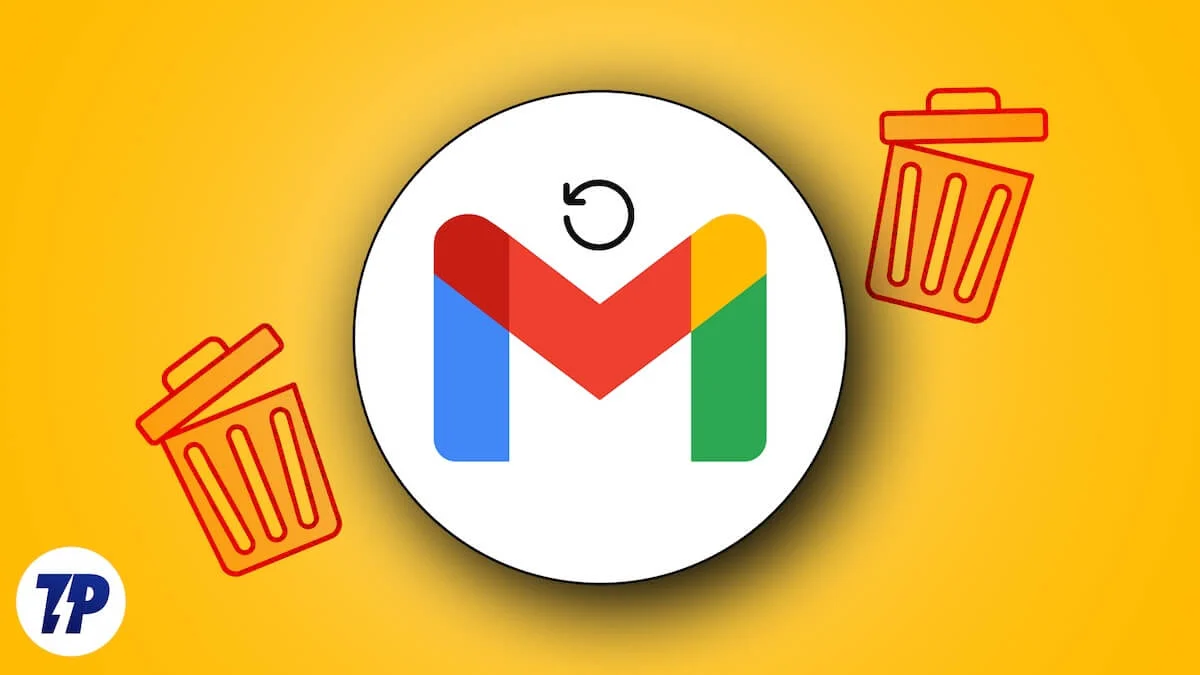
Cuprins
8 moduri de a recupera e -mailurile lipsă în Gmail
Când nu găsiți e -mailurile de care aveți nevoie pe Gmail, urmați acești pași pentru a le găsi și restaura în folderul dvs. de e -mail.
Verifică -ți spamul
E -mailurile spam sunt comune pentru toată lumea. Sunt în mare parte din surse de încredere pe care algoritmii Gmail le detectează ca spam. Astfel de e -mailuri sunt mutate automat în folderul SPAM fără a primi o notificare.
Când e -mailul pe care îl primiți pe Gmail conține un subiect sau un corp suspect, vine cu un atașament rău intenționat, este semnalat ca spam de către alți utilizatori, este primit din domenii care au o configurație adecvată de securitate sau are legături care par rău intenționate, va merge la spam. Nu știți niciodată că ați primit un astfel de e -mail decât dacă parcurgeți e -mailurile spamate.
Faceți clic pe meniul Hamburger de lângă logo -ul Gmail și selectați Spam din opțiunile pe care le vedeți acolo pentru a parcurge folderul Spam.

Procesul este același în aplicația Gmail. Singura diferență este că nu vedeți logo -ul Gmail. Doar atingeți pictograma Hamburger de pe bara de căutare și selectați SPAM .
Ar trebui să găsiți e -mailurile care lipsesc acolo. Când găsiți e -mailurile pe care le căutați, faceți clic pe Raport nu SPAM pentru a nu trimite e -mailuri viitoare în folderul SPAM. De regulă, e -mailurile din folderul SPAM sunt șterse automat în 30 de zile pe Gmail.
Căutați e -mailuri
Dacă vă amintiți sau cunoașteți conținutul e -mailului pe care îl căutați sau cunoașteți adresa de e -mail a expeditorului, îl puteți căuta direct în bara de căutare. Acesta va aduce e -mailurile din diferite foldere din e -mail. Vă va ajuta să găsiți e -mailurile și să nu le pierdeți din nou.
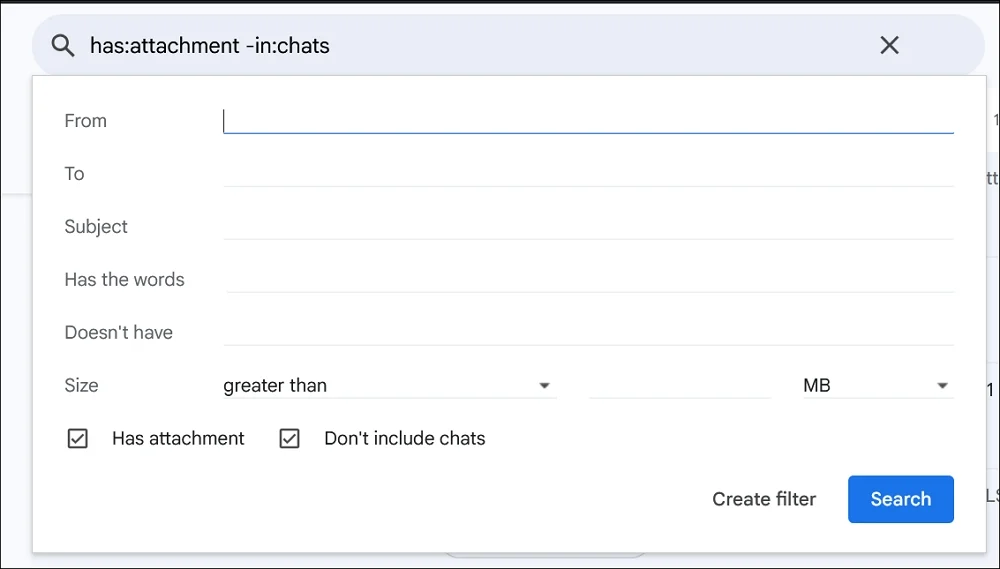
Folosiți filtre precum are cuvintele, nu au, dimensiunea etc. și găsiți e -mailurile dvs. lipsă.
Verificați folderul de gunoi
Folderul de gunoi de pe Gmail conține toate e -mailurile pe care le -ați șters în ultimele 30 de zile. Dacă ați trecut cu vederea un e -mail, l -ați șters și ați uitat de el, folderul de gunoi este cea mai bună opțiune pentru a -l găsi. Dosarul de gunoi deține e -mailurile timp de 30 de zile și le șterge automat permanent după 30 de zile.
Faceți clic pe meniul Hamburger și selectați gunoiul pentru a accesa folderul de gunoi. Sau doar introduceți: gunoiul din bara de căutare pentru a accesa folderul de gunoi. Parcurgeți toate e -mailurile din folderul de gunoi și când găsiți e -mailul pe care îl căutați, deschideți -l, faceți clic pe pictograma MOVE și trimiteți e -mailul în alte foldere pentru a -l restabili de la ștergere.
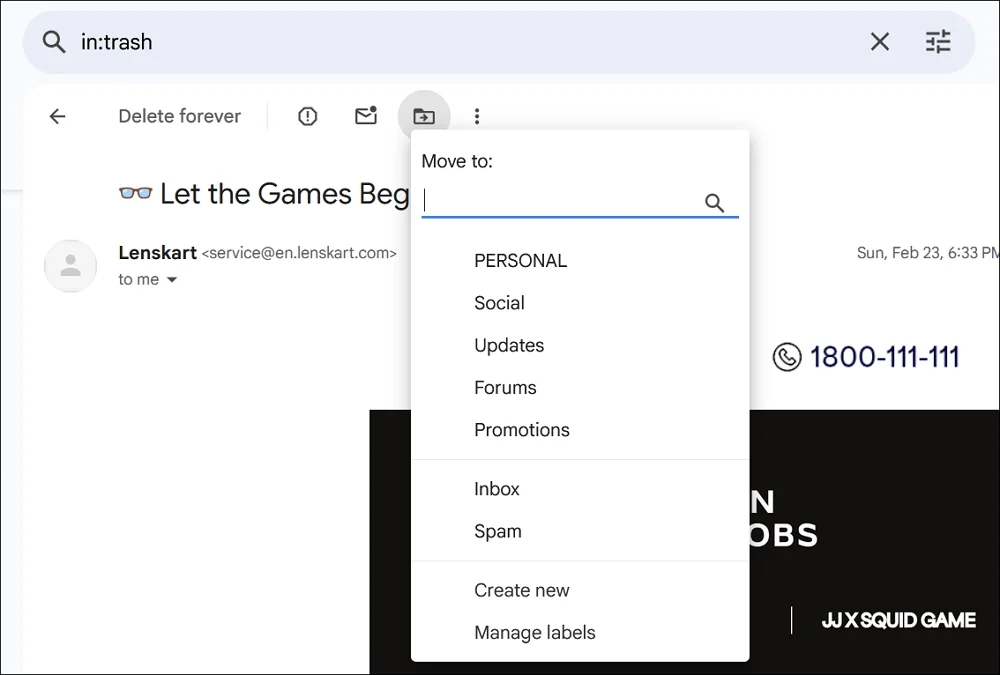

În aplicația Gmail, nu găsiți gunoiul. Este etichetat ca coș . Găsiți-vă e-mailurile și mutați-le într-un alt folder folosind pictograma cu trei puncte din partea de sus a e-mailului.
Verificați toate e -mailurile
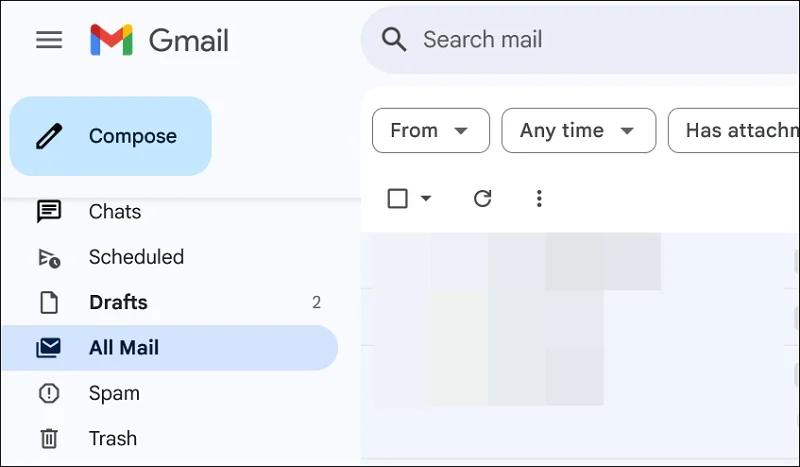
Similar cu folderele de gunoi și spam, puteți vedea folderul All Mail din lista de foldere Gmail din bara laterală. În folderul All Mail, puteți găsi fiecare e -mail care se află în contul dvs. Gmail. Puteți trece prin ele și găsiți e -mailul pe care îl căutați.
Pentru a facilita procesul de găsire, puteți utiliza filtrele pe care le vedeți deasupra listei de e -mailuri, cum ar fi, are atașament, oricând, etc. Este nevoie de ceva timp pentru a le parcurge pe toate și pentru a găsi e -mailurile lipsă din miile de e -mailuri. Dar este inevitabil atunci când căutăm un fișier important care lipsește.
Verificați stocarea Gmail
Când stocarea Gmail este completă, nu puteți primi e -mailuri noi. Tu și expeditorul veți fi anunțați în acest sens. Dacă ați ignorat cumva notificarea, trebuie să vă asigurați că aveți spațiu liber pe Gmail pentru a primi e -mailuri noi.
Parcurgeți unitatea Google și mutați fișierele mari în alte opțiuni de stocare. Dacă nu puteți face acest lucru, cumpărați doar stocare suplimentară pentru e -mailul dvs. pe Google. Trebuie să plătiți pentru un abonament lunar pentru a păstra și utiliza stocarea.
Verificați dacă există filtre și adrese blocate
Gmail are opțiuni de filtrare și blocare a adreselor de e -mail. Dacă ați filtrat e -mailuri de pe o anumită adresă de e -mail, acestea săriți în căsuța de e -mail și merg în folderul arhivat. Celelalte filtre includ Mark As Citește, Aplicați o etichetă, Ștergeți, Spam etc.
Trebuie să verificați cu atenție filtrele pe care le -ați setat în setările Gmail și să căutați e -mailuri pe baza acestora. Pentru a verifica filtrele și adresele blocate, faceți clic pe pictograma Gear din partea de sus a Gmail și selectați Deschideți toate setările . Apoi, selectați filtrele și adresele blocate . Puteți găsi filtrele pe care le -ați setat. Treceți prin ele și găsiți e -mailuri sau știți unde au plecat.
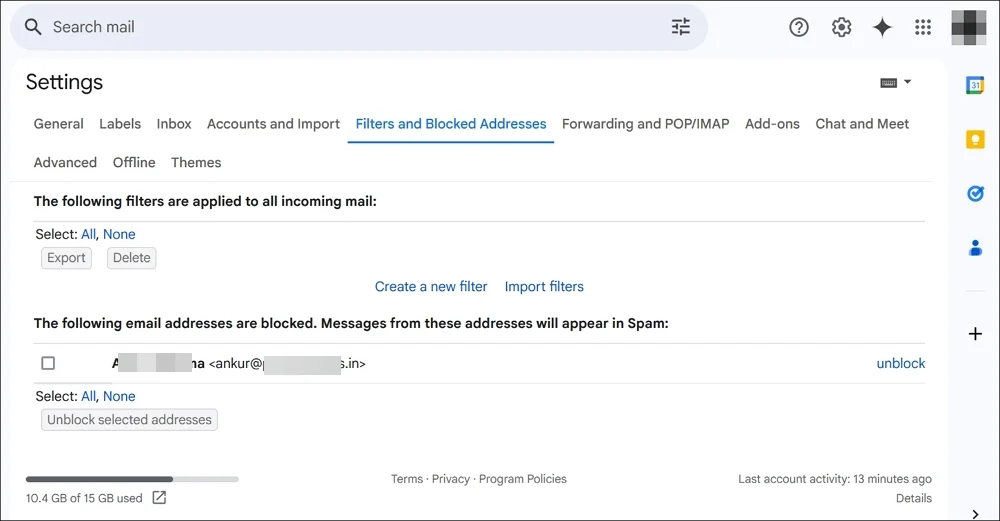
Dacă ați blocat adresele de e -mail ale expeditorilor, acestea sunt automat spamate și șterse la 30 de zile după primirea lor.
Verificați opțiunile de redirecționare
Dacă ați ales să vă transmiteți e -mailurile folosind opțiunile POP și IMAP în setările Gmail și ați ales să ștergeți e -mailurile transmise, este posibil să fi pierdut e -mailurile.
Verificați setările de redirecționare din setările Gmail și vedeți dacă au fost transmise către orice altă adresă de e -mail. Într -un astfel de caz, puteți accesa celălalt e -mail și puteți găsi e -mailurile pe care le căutați.
Pentru a accesa setările Gmail, faceți clic pe pictograma Gear și selectați Deschideți toate setările. Apoi, selectați fila de redirecționare și pop/IMAP și verificați setările de lângă redirecționare, descărcare pop și acces IMAP.
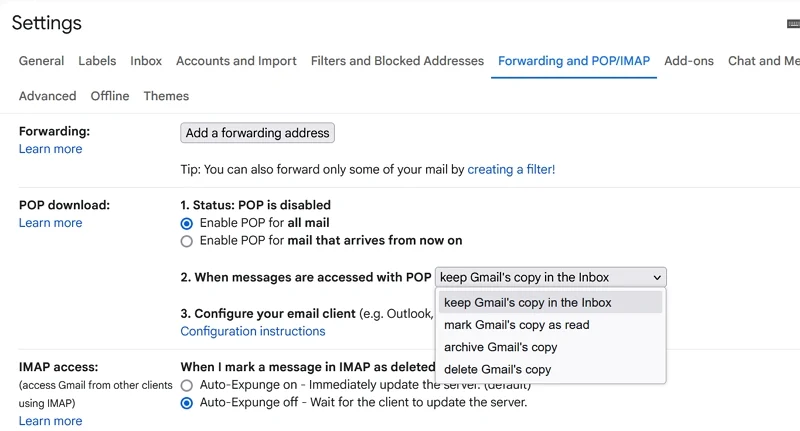
Puteți găsi e -mailuri dacă sunt activate și le transmite către o altă adresă.
Utilizați instrumentul de recuperare Gmail
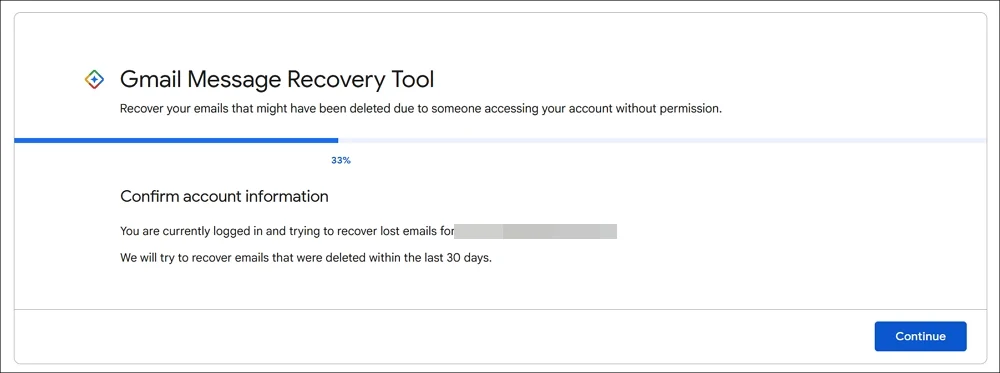
Dacă nu ați găsit încă e -mailurile, singura opțiune pe care o aveți este să utilizați instrumentul de recuperare Gmail. Din păcate, vă ajută să recuperați e -mailurile pe care le -ați șters permanent în ultimele 30 de zile.
Dacă e -mailurile sunt mutate în spam sau gunoi fără interferența dvs. și permanent după 30 de zile, le puteți obține folosind instrumentul de recuperare. Vedeți dacă le puteți găsi folosind instrumentul. Pe pagina instrumentului de recuperare a mesajelor Gmail, conectați -vă cu Gmail și lăsați -l să verifice dacă există e -mailuri șterse. Când arată e -mailurile pe care le căutați, recuperați -le folosind opțiunile de recuperare.
Mesajele Gmail lipsesc
Când mesajele lipsesc din contul dvs. Gmail, acesta se poate datora spamului sau setărilor pe care le -ați modificat pentru a le filtra, bloca sau le transmite. Trebuie să inspectați toate setările și să găsiți cauza articolului care lipsește. Când remediați setările, nu le veți mai vedea lipsind din contul dvs. Gmail.
Întrebări frecvente privind recuperarea e -mailurilor lipsă în Gmail
De ce dispar e -mailurile mele fără a fi șterse pe Gmail?
Dacă algoritmii Gmail detectează un e -mail ca spam cu conținutul sau atașamentul pe care îl are, acesta merge automat în folderul spam. Dacă nu priviți folderul Spam timp de 30 de zile din ziua primitorului, acestea sunt șterse automat. Dacă le -ați activat filtrele sau le -ați trimis către o altă adresă de e -mail, acestea sunt șterse automat după înainte, dacă ați selectat pentru a le șterge în opțiunile înainte.
Cum pot primi e -mailurile mele de e -mail?
Dacă le -ați șters în ultimele 30 de zile, le puteți găsi în folderul de gunoi, cu excepția cazului în care ați golit gunoiul manual. Puteți utiliza instrumentul de recuperare Gmail pentru a recupera e -mailurile șterse permanent în ultimele 30 de zile.
